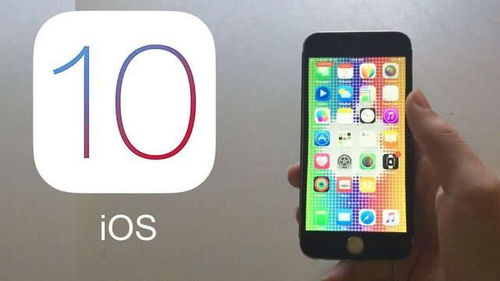Linux(CentOS)安装DNS服务器,详细教程!
时间:2023-05-12 来源:网络 人气:
在互联网时代,域名解析是计算机网络中不可或缺的一部分。而DNS服务器就是负责域名解析的重要组成部分。本文将详细介绍如何在Linux(CentOS)系统上安装配置DNS服务器,让你轻松搭建自己的域名解析服务。
第一步:安装BIND软件包
BIND是一个开源的DNS服务器软件,支持多种操作系统平台。在Linux(CentOS)系统上,我们可以通过yum包管理器来安装BIND软件包。打开终端窗口,输入以下命令:
yuminstallbindbind-utils
该命令将会自动下载并安装BIND软件包及其相关依赖项。
第二步:配置主配置文件
BIND软件包的主配置文件为/etc/named.conf。我们需要对该文件进行修改以满足我们的需求。
首先备份该文件:
拇指玩谷歌服务安装器_linuxcentos安装教程_Linux(CentOS)如何安装DNS服务器?
cp/etc/named.conf/etc/named.conf.bak
然后编辑该文件:
vim/etc/named.conf
找到以下两行内容:
listen-onport53{127.0.0.1;};
listen-on-v6port53{::1;};
将其中的127.0.0.1改为本机IP地址,例如:
listen-onport53{192.168.1.100;};
Linux(CentOS)如何安装DNS服务器?_拇指玩谷歌服务安装器_linuxcentos安装教程
然后找到以下行:
allow-query{localhost;};
将其改为:
allow-query{any;};
保存并退出。
第三步:配置区域文件
DNS服务器的区域文件包括正向解析和反向解析两个部分。我们需要为每个区域文件创建一个对应的文件,并将其配置在named.conf文件中。
linuxcentos安装教程_拇指玩谷歌服务安装器_Linux(CentOS)如何安装DNS服务器?
首先创建正向解析区域文件:
vim/var/named/your_domain.com.zone
将your_domain.com替换为你自己的域名。然后输入以下内容:
$TTL1D
@INSOAyour_domain.com.root.your_domain.com.(
1;serial
1D;refresh
1H;retry
1W;expire
3H);minimum
INNSdns.your_domain.com.
dnsINAyour_server_ip_address
wwwINAyour_server_ip_address
其中Linux(CentOS)如何安装DNS服务器?,your_server_ip_address是你的服务器IP地址Linux(CentOS)如何安装DNS服务器?,需要替换成实际的IP地址。
然后创建反向解析区域文件:
vim/var/named/your_server_ip_address.rev
Linux(CentOS)如何安装DNS服务器?_linuxcentos安装教程_拇指玩谷歌服务安装器
同样将your_server_ip_address替换为实际的IP地址。输入以下内容:
$TTL1D
@INSOAyour_domain.com.root.your_domain.com.(
1;serial
1D;refresh
1H;retry
1W;expire
3H);minimum
INNSdns.your_domain.com.147cbce2d5312753809a93fd383df70c_server_ip_address.in-addr.arpa.INPTRdns.your_domain.com.
保存并退出。
第四步:启动DNS服务
输入以下命令启动DNS服务:
systemctlstartnamed
然后检查服务状态:
拇指玩谷歌服务安装器_linuxcentos安装教程_Linux(CentOS)如何安装DNS服务器?
systemctlstatusnamed
如果输出Active:e740942ab2969876f5100bef51fd2afb(running)字样,说明DNS服务已经成功启动。
第五步:测试域名解析
在另一台计算机上打开终端窗口,输入以下命令:
nslookupyour_domain.comyour_dns_server_ip_address
其中,your_domain.com是你的域名,your_dns_server_ip_address是你的DNS服务器IP地址。如果返回了正确的IP地址,说明域名解析已经成功。
至此,我们已经成功地在Linux(CentOS)系统上安装配置了DNS服务器。你可以根据自己的需求对其进行更加详细的配置和优化。

相关推荐
教程资讯
教程资讯排行

系统教程
-
标签arclist报错:指定属性 typeid 的栏目ID不存在。